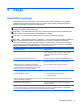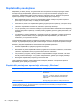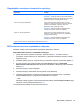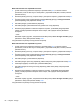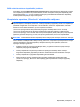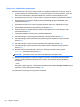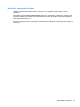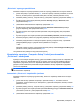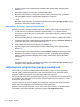User Guide - Windows 8
Table Of Contents
- Sveiki!
- Susipažinimas su kompiuteriu
- Prisijungimas prie tinklo
- Naršymas naudojant klaviatūrą, lietimo gestus ir žymiklio įrenginius
- Žymiklio įrenginių naudojimas
- Klaviatūros naudojimas
- Daugialypė terpė
- Maitinimo valdymas
- Kompiuterio išjungimas
- Programinės įrangos turinio atnaujinimas naudojant „Intel Smart Connect“ technologiją (tik tam tikru ...
- Energijos vartojimo parinkčių nustatymas
- Energijos taupymo būsenų naudojimas
- Akumuliatoriaus energijos naudojimas
- Papildomos informacijos apie akumuliatorių ieškojimas
- Akumuliatoriaus tikrinimo funkcijos naudojimas
- Likusios akumuliatoriaus įkrovos rodymas
- Akumuliatoriaus išsikrovimo laiko pailginimas
- Beveik išsikrovusio akumuliatoriaus valdymas
- Akumuliatoriaus įdėjimas ir išėmimas
- Akumuliatoriaus energijos taupymas
- Keičiamojo akumuliatoriaus laikymas
- Keičiamojo akumuliatoriaus utilizavimas (tik tam tikruose modeliuose)
- Keičiamojo akumuliatoriaus keitimas (tik tam tikruose modeliuose)
- Išorinio kintamosios srovės šaltinio naudojimas
- „Hybrid Graphics“ (tik tam tikruose modeliuose)
- Išorinės kortelės ir įrenginiai
- Diskų įrenginiai
- Sauga
- Kompiuterio apsauga
- Slaptažodžių naudojimas
- Antivirusinės programinės įrangos naudojimas
- Užkardos programinės įrangos naudojimas
- Svarbių saugos naujinimų diegimas
- „HP Client Security“ naudojimas (tik tam tikruose modeliuose)
- Pasirinktinio apsauginio kabelio montavimas
- Pirštų atspaudų skaitytuvo naudojimas (tik tam tikruose modeliuose)
- Priežiūra
- Atsarginių kopijų kūrimas ir atkūrimas
- Atsarginių informacijos kopijų kūrimas
- Sistemos atkūrimo vykdymas
- „Windows“ atkūrimo priemonių naudojimas
- f11 klavišo atkūrimo priemonių naudojimas
- „Windows 8“ operacinės sistemos laikmenos naudojimas (įsigyjama atskirai)
- „Windows“ atgaivinimo funkcijos naudojimas norint greitai ir lengvai atkurti
- Visko pašalinimas ir pakartotinis „Windows“ diegimas
- HP programinės įrangos sąrankos naudojimas
- Kompiuterio sąranka „Computer Setup“ (BIOS), „MultiBoot“ ir „System Diagnostics“
- Palaikymas
- Specifikacijos
- Keliavimas su kompiuteriu
- Trikčių šalinimas
- Elektrostatinė iškrova
- Rodyklė
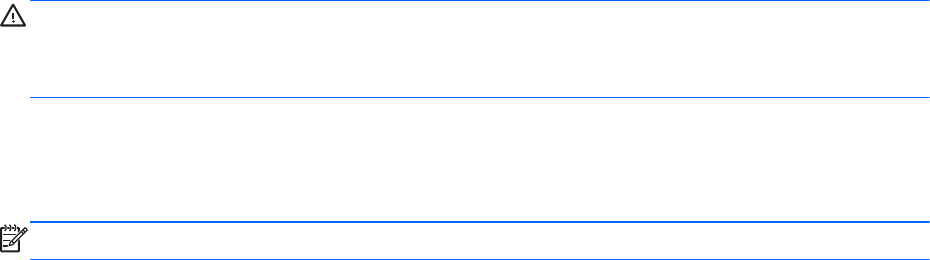
BIOS administratoriaus slaptažodžio įvedimas
Pasirodžius raginimui BIOS administrator password (BIOS administratoriaus slaptažodis), įveskite
savo slaptažodį (naudokitės tais pačiais klavišais, kuriais naudojotės nustatydami slaptažodį), tada
paspauskite klavišą enter. Po trijų nesėkmingų bandymų įvesti BIOS administratoriaus slaptažodį,
turėsite paleisti kompiuterį iš naujo ir bandyti vėl.
Kompiuterio sąrankos „DriveLock“ slaptažodžio valdymas
ĮSPĖJIMAS: kad funkcija „DriveLock“ apsaugotas standusis diskas netaptų visiškai
nepanaudojamas, užsirašykite „DriveLock“ vartotojo slaptažodį ir pagrindinį „DriveLock“ slaptažodį ir
pasidėkite saugiai toliau nuo kompiuterio. Jei užmiršite abu „DriveLock“ slaptažodžius, standusis
diskas bus visam laikui užrakintas ir juo bus neįmanoma naudotis.
„DriveLock“ apsauga užkerta kelią neleistinai prieigai prie standžiojo disko turinio. Funkcija
„DriveLock“ gali būti taikoma tik vidiniams standiesiems kompiuterio diskams. Pritaikius diskui
„DriveLock“ apsaugą, norint naudotis disku reikia įvesti slaptažodį. Diską reikia įdėti į kompiuterį arba
papildomą prievado skirstytuvą, jei norite, kad jis būtų pasiekiamas „DriveLock“ slaptažodžiais.
PASTABA: BIOS administratoriaus slaptažodį reikia nustatyti prieš naudojant „DriveLock“ funkcijas.
Norint vidiniam standžiajam diskui taikyti funkciją „DriveLock“, kompiuterio sąrankoje būtina nustatyti
vartotojo slaptažodį ir pagrindinį slaptažodį. Atkreipkite dėmesį į toliau pateiktus „DriveLock“
apsaugos naudojimo ypatumus.
●
Pritaikius „DriveLock“ apsaugą standžiajam diskui, juo galėsite naudotis tik įvedę vartotojo
slaptažodį arba pagrindinį slaptažodį.
●
Vartotojo slaptažodis turi priklausyti kasdieniam apsaugoto standžiojo disko vartotojui.
Pagrindinis slaptažodis gali priklausyti sistemos administratoriui arba kasdieniam vartotojui.
●
Vartotojo slaptažodis ir pagrindinis slaptažodis gali būti identiški.
●
Galite panaikinti vartotojo slaptažodį arba pagrindinį slaptažodį tik panaikindami disko
„DriveLock“ apsaugą. „DriveLock“ disko apsaugą galima panaikinti tik naudojant pagrindinį
slaptažodį.
Slaptažodžių naudojimas 65